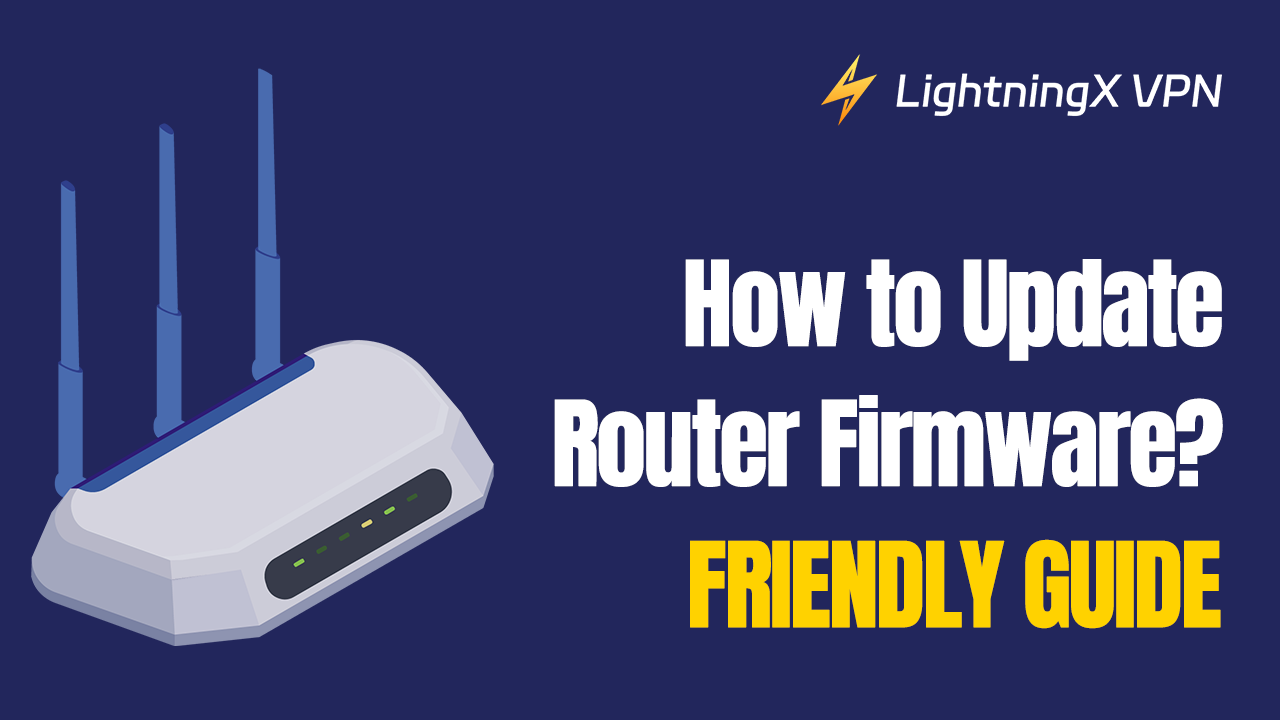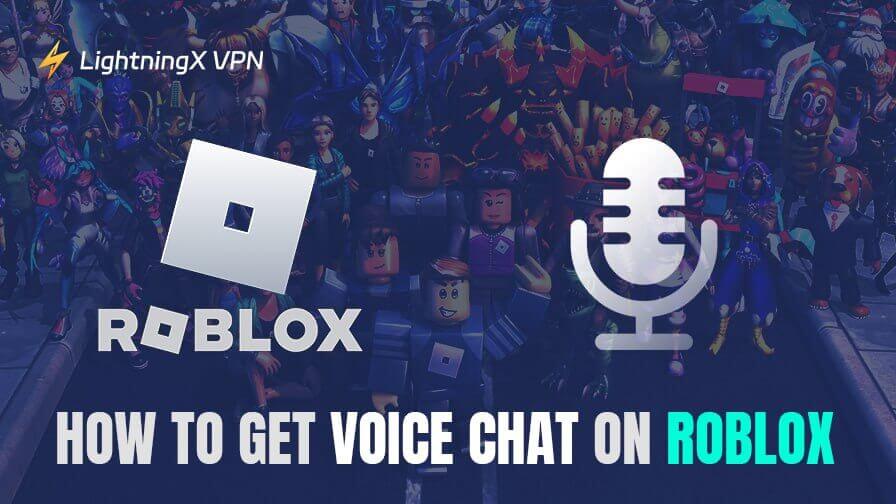Обновление прошивки роутера может показаться техническим процессом, но оно важнее и проще, чем вы думаете.
Прошивка — это программное обеспечение, которое управляет вашим маршрутизатором. Точно так же, как ваш компьютер или телефон нуждаются в обновлениях программного обеспечения, они также нужны вашему маршрутизатору. Эти обновления могут увеличить скорость Интернета, исправить ошибки, добавить новые функции и сделать вашу сеть более безопасной.
В этом руководстве мы расскажем вам, как обновить прошивку роутера.
Почему обновить прошивку роутера
Прежде чем перейти к тому, как это сделать, давайте быстро поговорим о том, почему обновление прошивки маршрутизатора необходимо. Вот несколько причин:
- Улучшение производительности: Обновления прошивки часто включают улучшения, которые могут сделать ваш маршрутизатор быстрее и эффективнее.
- Безопасность: Кибербезопасность — это важная тема в наши дни. Обновления прошивки могут устранять уязвимости безопасности, которые хакеры могут использовать для доступа к вашей сети. Вы также можете использовать VPN-инструмент.
LightningX VPN использует протоколы шифрования, такие как Shadowsocks, и применяет сильные алгоритмы шифрования, такие как AES-256-GCM. Это гарантирует, что ваши данные не будут перехвачены или расшифрованы во время передачи.
- Новые функции: Иногда обновления добавляют новые функции в ваш маршрутизатор, такие как улучшенные родительские настройки или более продвинутые параметры.
- Исправление ошибок: Если ваш интернет работает нестабильно, например, происходят случайные отключения или медленная скорость, обновление прошивки может исправить эти проблемы.
Как обновить прошивку роутера
Теперь, когда вы знаете, почему это важно, давайте перейдем к шагам обновления прошивки маршрутизатора.
Шаг 1: Определите модель вашего маршрутизатора и версию прошивки
Первый шаг в обновлении прошивки маршрутизатора — узнать, какая у вас модель и какая версия прошивки сейчас установлена.
[Как найти модель вашего маршрутизатора]
1.Проверьте наклейку: У большинства маршрутизаторов на нижней или задней части есть наклейка с номером модели. Обычно это что-то вроде “NF4V” или “Archer Model AX6000”.
2.Войдите на страницу администратора маршрутизатора: Вы также можете найти номер модели, войдя на страницу администратора маршрутизатора. Для этого откройте веб-браузер и введите IP-адрес маршрутизатора.
Затем введите ваше имя пользователя и пароль. После входа вы можете найти номер модели на главной странице или в настройках.
[Как проверить версию прошивки]
Пока вы находитесь на странице администратора маршрутизатора, найдите раздел, называемый “Firmware” или “Системная информация”. Этот раздел покажет текущую версию прошивки, установленную на вашем маршрутизаторе. Запишите это — вам это понадобится позже.
Шаг 2: Скачайте последнюю прошивку
Теперь, когда вы знаете модель вашего маршрутизатора и текущую версию прошивки, пора найти и скачать последнюю прошивку.
[Где найти прошивку]
1.Сайт производителя маршрутизатора: Вы можете найти последнюю прошивку на сайте производителя вашего маршрутизатора (например, Netgear, TP-Link, Linksys и т. д.). Перейдите в раздел поддержки и найдите модель вашего маршрутизатора.
2.Осторожность с сайтами третьих лиц: Лучше избегать скачивания прошивки с сайтов третьих лиц. Придерживайтесь официального сайта производителя, чтобы убедиться, что вы получите правильный и безопасный файл.
[Скачивание прошивки]
Как только вы найдете нужную прошивку, скачайте ее на свой компьютер. Файл обычно будет в формате .zip или .bin. Если он заархивирован, разархивируйте его, чтобы получить доступ к файлу прошивки.
Шаг 3: Сделайте резервную копию настроек маршрутизатора
Перед обновлением прошивки рекомендуется сделать резервную копию текущих настроек маршрутизатора. Таким образом, если что-то пойдет не так во время обновления, вы сможете легко восстановить настройки без необходимости настраивать все заново вручную.
[Как сделать резервную копию настроек маршрутизатора]
1.Найдите опцию резервного копирования: На странице администратора вашего маршрутизатора должна быть опция для резервного копирования или сохранения настроек. Обычно это можно найти в разделе “Администрирование”, “Обслуживание” или “Системные инструменты”.
2.Сохраните файл резервной копии: Нажмите на опцию резервного копирования и сохраните файл на свой компьютер. Этот файл будет содержать все ваши текущие настройки, такие как имя вашей Wi-Fi сети, пароль и другие пользовательские настройки.
Шаг 4: Установите обновление прошивки
С резервной копией настроек и загруженным файлом новой прошивки вы готовы к обновлению маршрутизатора.
[Как обновить прошивку]
1.Доступ к разделу обновления прошивки: На странице администратора маршрутизатора найдите раздел, называемый “Обновление прошивки”, “Обновление маршрутизатора” или что-то подобное.
2.Загрузите файл прошивки: Должна быть опция для загрузки или выбора файла. Нажмите на нее и выберите файл прошивки, который вы скачали ранее.
3.Начните обновление: После выбора файла начните процесс обновления. Маршрутизатор начнет установку новой прошивки. Это может занять несколько минут, так что будьте терпеливы. Не выключайте маршрутизатор или компьютер в это время.
4.Перезагрузка маршрутизатора: После завершения обновления маршрутизатор, вероятно, перезагрузится. Это означает, что ваше интернет-соединение временно прервется, но оно должно восстановиться после завершения перезагрузки маршрутизатора.
Шаг 5: Восстановите настройки (если необходимо)
Ваш маршрутизатор обычно сохраняет настройки после обновления прошивки. Однако если вы заметите, что некоторые настройки сброшены, вы можете восстановить их, используя файл резервной копии, который вы создали ранее.
[Как восстановить настройки]
1.Доступ к опции восстановления: Вернитесь туда, где вы сделали резервную копию настроек, и найдите опцию “Восстановить” или “Импортировать”.
2.Загрузите файл резервной копии: Выберите файл резервной копии, который вы сохранили до обновления, и загрузите его.
3.Перезагрузка при необходимости: После восстановления настроек маршрутизатор может потребовать перезагрузки для их применения.
Шаг 6: Проверьте вашу сеть
После обновления прошивки и восстановления настроек пора проверить, работает ли все корректно.
[Что проверить]
1.Интернет-соединение: Убедитесь, что вы можете подключиться к интернету без проблем.
2.Wi-Fi сеть: Убедитесь, что имя вашей Wi-Fi сети (SSID) и пароль остались прежними, и что ваши устройства могут подключиться.
3.Функции маршрутизатора: Проверьте любые специальные функции, которые вы используете, такие как родительский контроль или гостевые сети, чтобы убедиться, что они работают как ожидалось.
FAQ – Kак обновить прошивку роутера?
1.Что такое прошивка маршрутизатора?
Прошивка маршрутизатора — это специализированное программное обеспечение, которое управляет операциями и функциями вашего маршрутизатора. Оно встроено прямо в аппаратное обеспечение маршрутизатора и действует как “мозг”, который управляет тем, как данные маршрутизируются, как устройства общаются друг с другом в сети и как обеспечиваются протоколы безопасности.
2.Как часто нужно обновлять прошивку маршрутизатора?
Вы можете проверять наличие обновлений каждые несколько месяцев или всякий раз, когда замечаете проблемы с производительностью. Некоторые маршрутизаторы также имеют опцию автоматической проверки обновлений, которую удобно включить.
Заключение
Обновление прошивки маршрутизатора может показаться обыденной задачей, но это важно для обеспечения безопасности и эффективности вашей домашней сети. В этой статье рассказывается, как обновить прошивку роутера. Выполняя эти простые шаги, вы можете быть уверены, что ваш маршрутизатор обновлен и, возможно, даже улучшите качество вашего интернета.
Кроме того, если вы сделаете это самостоятельно, вы сэкономите время и, возможно, деньги на техподдержке.